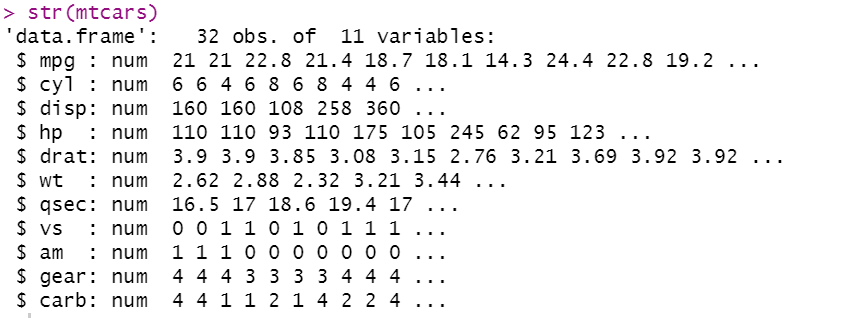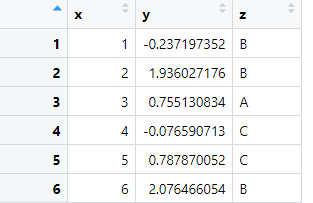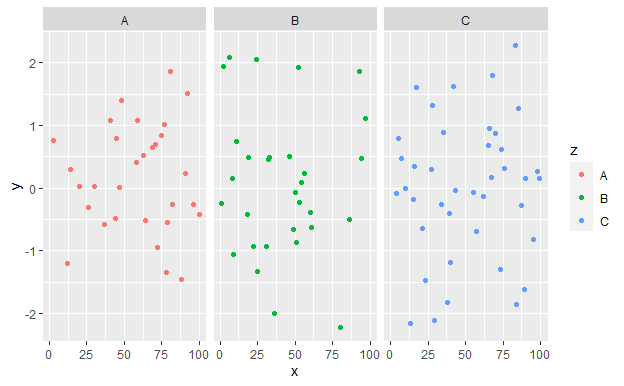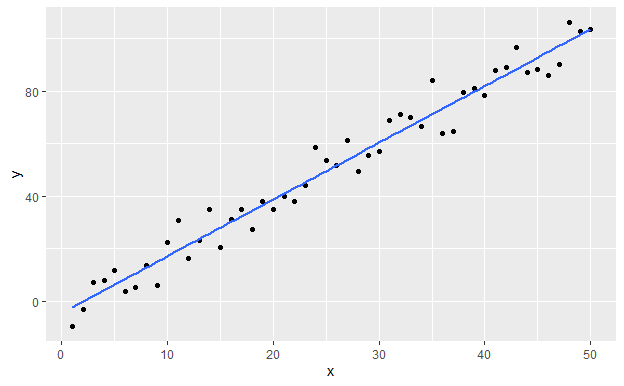R语言数据可视化包ggplot2画图之散点图的基本画法
目录
- 前言
- 下面以一个简单的例子引入:
- 首先介绍第一类常用的图像类型:散点图
- 给原始数据加上分类标签:
- 按z列分类以不同的颜色在图中画出散点图:
- 按z列分类以不同的形状在图中画出散点图:
- 多面化(将ABC三类分开展示):
- 自定义颜色:
- 添加拟合曲线:
- 更换主题 :
- 总结
前言
ggplot2的功能很强大,并因为其出色的画图能力而闻名,下面来介绍一下它的基本画图功能,本期介绍散点图的基本画法。
在ggplot2里,所有图片由6个基本要素组成:
1. 数据(Data)
2. 层次(Layers),包含两种元素:几何元素(Geometrics)与统计转换(Statistical transformations)。
几何元素指的是你想画的图形,如点,线,或多边形等。
统计转换指的是你想画的统计描述,如均数,标准差或可信区间等。
3. 刻度(Scales), 通常指几何元素(如点或者线)的大小,颜色和形状等。
4. 坐标系统(A coordinate system), 通常指的是x轴与y轴。
5. 多面化(Faceting),简单的说,就是可以将一个图片分成多个小的亚图片。
6. 主题 (Theme),此要素可以控制非数据与非统计部分的内容,如背景颜色,字体大小等。
下面以一个简单的例子引入:
library(ggplot2)#导入ggplot包
#使用mtcars数据做一个散点图
ggplot(data = mtcars, # 要素1:数据
aes(x = wt, y = mpg,
colour = factor(cyl))) + # 要素3:刻度
geom_point() + # 要素2:几何元素(点)
coord_cartesian() + # 要素4:坐标轴
facet_wrap(~ cyl) + # 要素5:分面化
theme_bw() # 要素6:主题
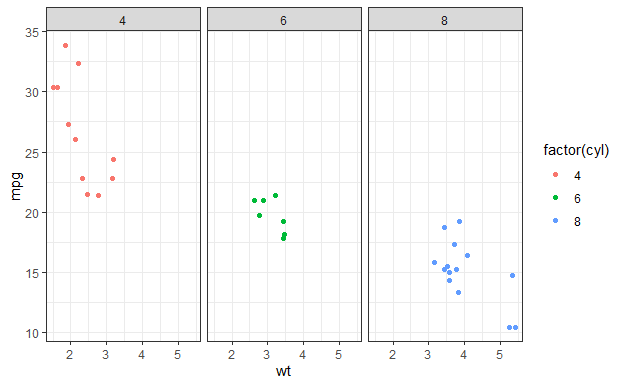
其中mtcars数据概况如下:
首先介绍第一类常用的图像类型:散点图
#载入ggplot2 library(ggplot2) #建立数据集,横坐标为1:100,纵坐标为服从标准正态分布的随机数 x <- seq(1,100,length=100) y <- rnorm(100,mean=0,sd=1) data <- data.frame(x=x,y=y) #作散点图 ggplot(data, aes(x=x, y=y)) + geom_point()
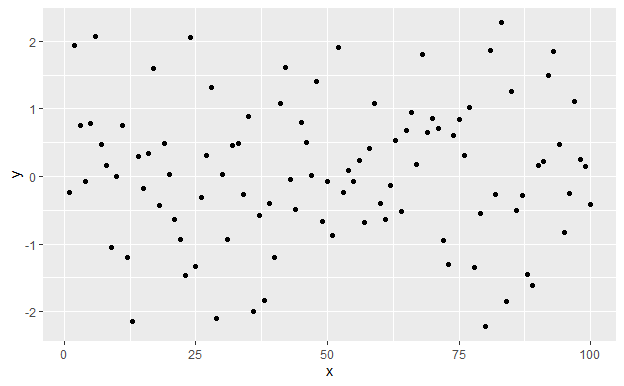
给原始数据加上分类标签:
x <- seq(1,100,length=100)
y <- rnorm(100,mean=0,sd=1)
z <- c(rep("A",30),rep("B",30),rep("C",40))
z <- sample(z,100)
data <- data.frame(x=x,y=y,z=z)
数据概况如下:
按z列分类以不同的颜色在图中画出散点图:
ggplot(data, aes(x=x, y=y,color=z)) + geom_point()
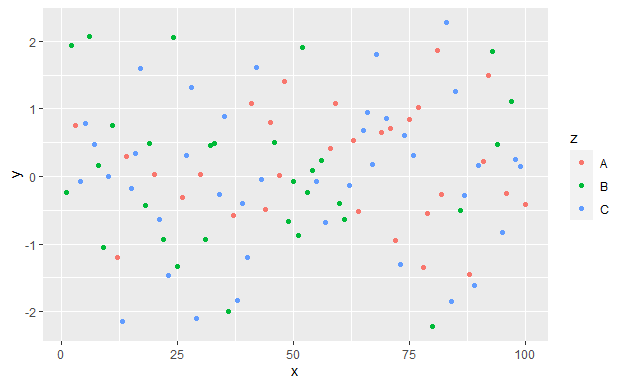
按z列分类以不同的形状在图中画出散点图:
ggplot(data, aes(x=x, y=y,shape=z)) + geom_point()
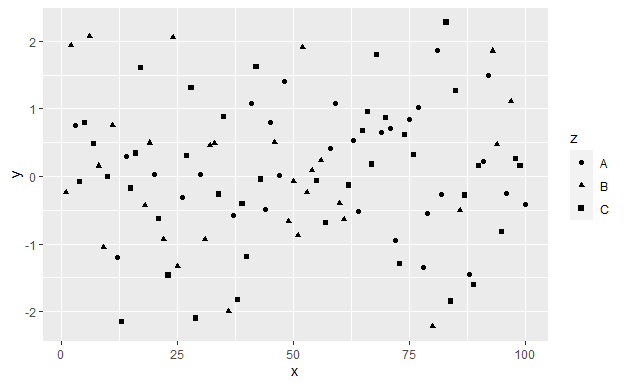
多面化(将ABC三类分开展示):
ggplot(data, aes(x=x, y=y,color=z)) + geom_point()+ facet_wrap(~z)+ theme(legend.position = "none")
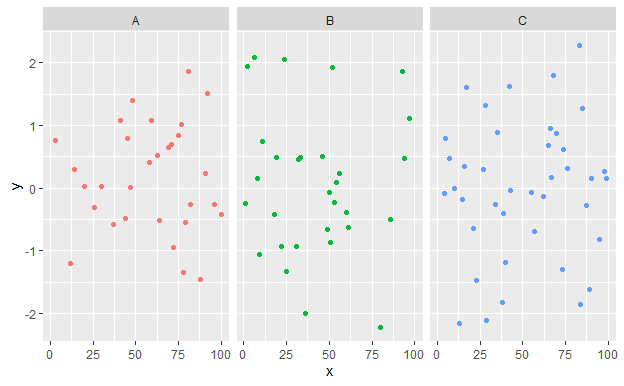
若不加
theme(legend.position = "none")这一段代码,显示的图表如下:
可以看出不加这一段代码侧边栏显示图例,但显然这个图例是多余的,因此我们一般去掉
自定义颜色:
ggplot(data, aes(x=x, y=y,color=z)) +
geom_point()+
facet_wrap(~z)+
theme(legend.position = "none")+
scale_colour_manual(values = c("purple", "red", "black"))

添加拟合曲线:
x <- seq(1,50,length=50)
y <- rnorm(50,mean=0,sd=5)
z <- c(rep("A",20),rep("B",15),rep("C",15))
z <- sample(z,50)
data <- data.frame(x=x,y=2*x-y,z=z)#这里构造的数据集大致服从y=2x
ggplot(data, aes(x=x, y=y)) +
geom_point()+
geom_smooth()#添加拟合曲线,默认的形式是局部回归,所以拟合出的线条是曲线。
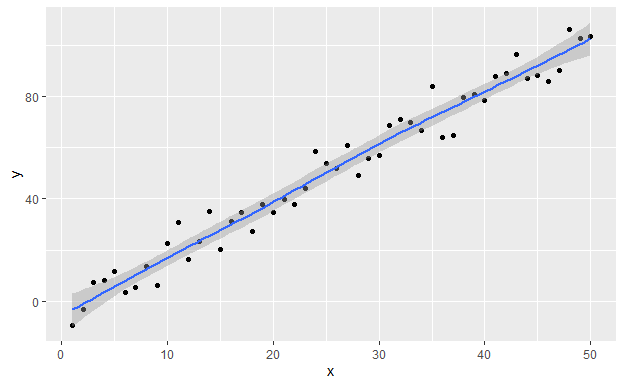
因为geom_smooth()默认的形式是局部回归,所以拟合出的线条是曲线,阴影区域为置信区间。
这里也可以用其他模型拟合,如线型模型:
ggplot(data, aes(x=x, y=y)) + geom_point()+ geom_smooth(method = "lm", se = FALSE)
(se = FALSE:去除置信区间)
更换主题 :
ggplot(data, aes(x=x, y=y)) + geom_point()+ theme_test()
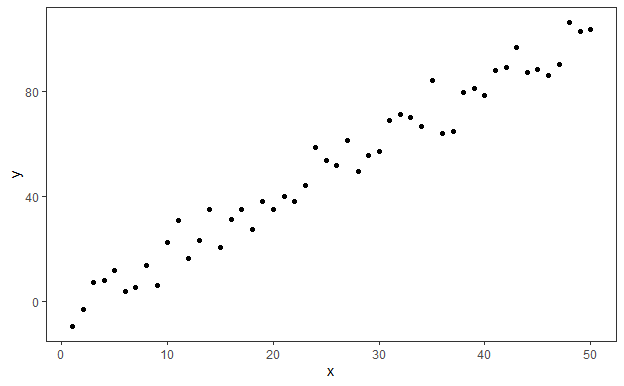
总结
到此这篇关于R语言数据可视化包ggplot2画图之散点图的基本画法的文章就介绍到这了,更多相关R语言ggplot2散点图画法内容请搜索我们以前的文章或继续浏览下面的相关文章希望大家以后多多支持我们!
赞 (0)